A3 PPPoE DHCP 静态 IP 设置
它适用于: A3
应用介绍: 关于TOTOLINK产品如何配置多个SSID的解决方案。
TOTOLINK产品如何配置PPPoE、静态IP、DHCP上网模式解决方案
步骤1:
用网线将电脑连接到路由器,输入http://192.168.0.1

步骤2.1:
用户名和密码为必填项,默认均为小写字母 admin。 同时填写验证码,然后点击登录。
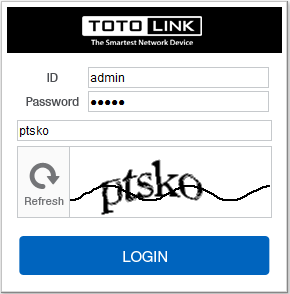
步骤2.2:
然后点击 高级设置 底部
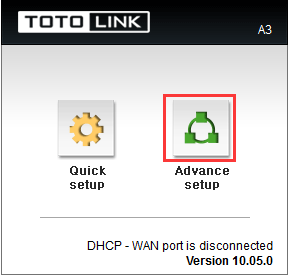
步骤 3.1.1:轻松设置 DHCP 设置
请访问 互联网设置 页面,然后检查您选择了哪个。 选择 DHCP IP 作为连接 类型 。然后点击 申请。
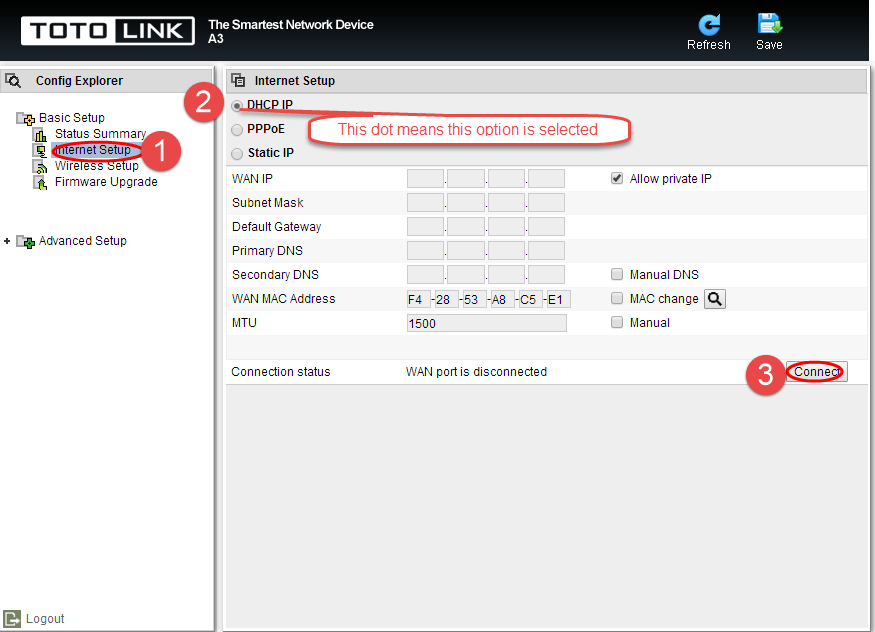
步骤 3.1.2:高级设置 DHCP 设置
请访问 高级设置 -> 网络 -> Internet 设置 页面,然后检查您选择了哪个。然后返回 步骤3.1.1。
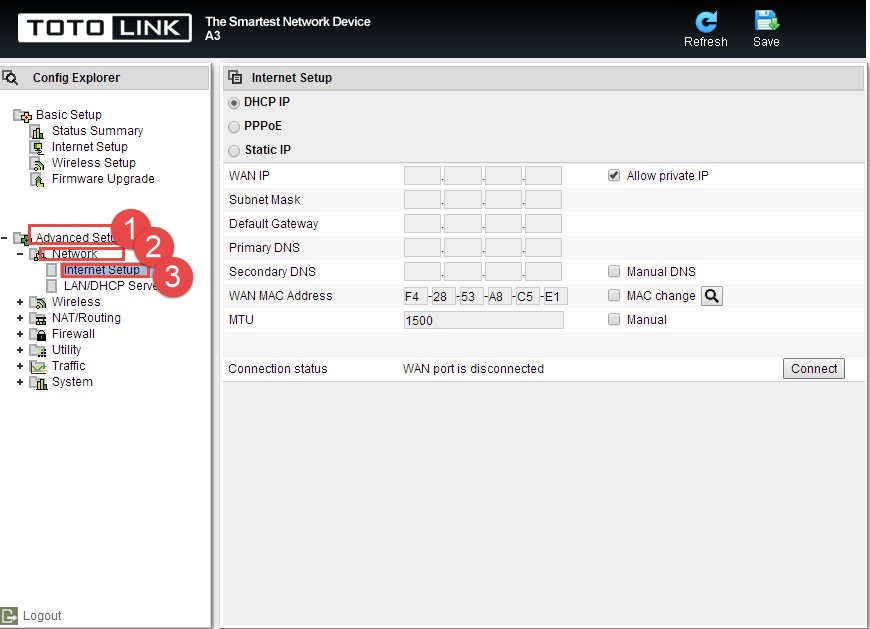
STEP-3.2.1:简易设置 PPPOE 设置
请访问 互联网设置 页面,然后检查您选择了哪个。 选择 PPPoE 作为连接类型 .然后单击 申请。
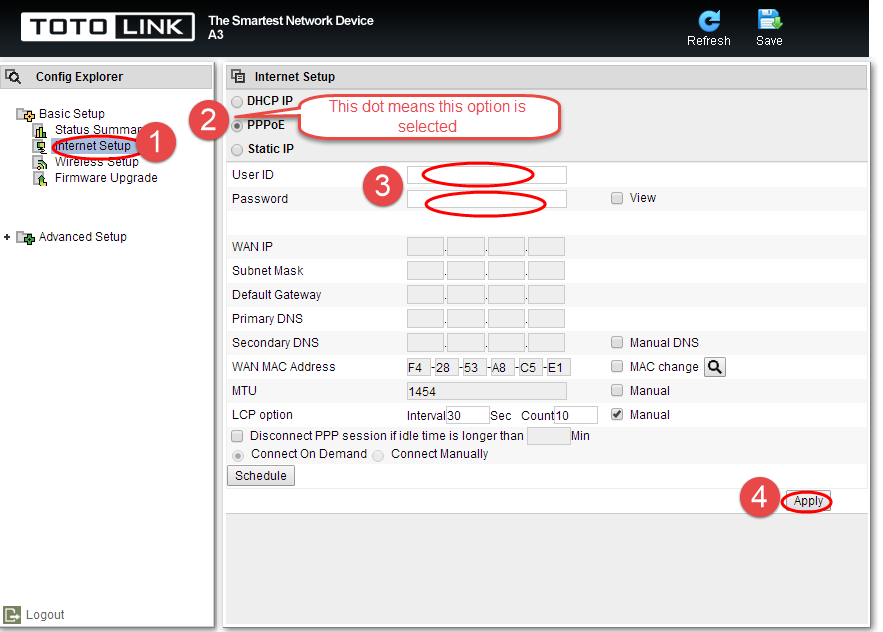
STEP-3.2.2:高级设置 PPPOE 设置
请访问 高级设置 -> 网络 -> Internet 设置 页面,然后检查您选择了哪个。然后返回 步骤3.2.1。
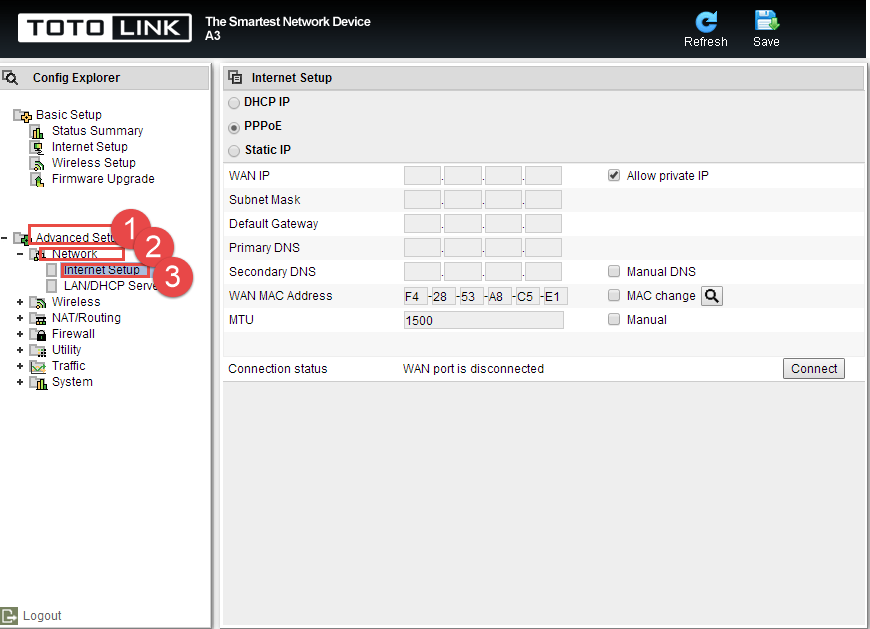
步骤 3.3.1:轻松设置静态 IP 设置
请访问 互联网设置 页面,然后检查您选择了哪个。 选择静态 IP 作为连接类型。然后点击 申请。
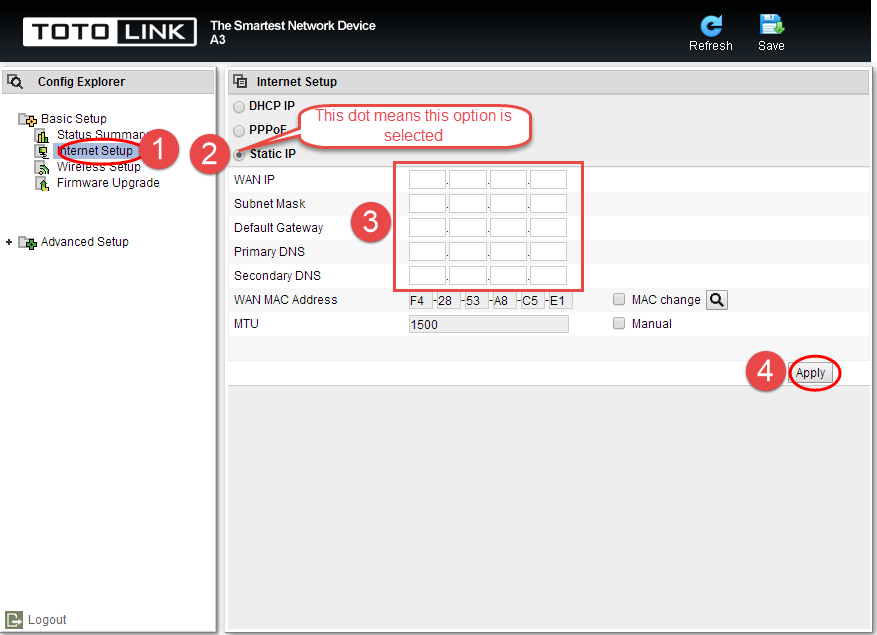
步骤 3.3.2:高级设置 静态 IP 设置
请访问 高级设置 -> 网络 -> Internet 设置 页面,然后检查您选择了哪个。然后返回 步骤3.3.1。
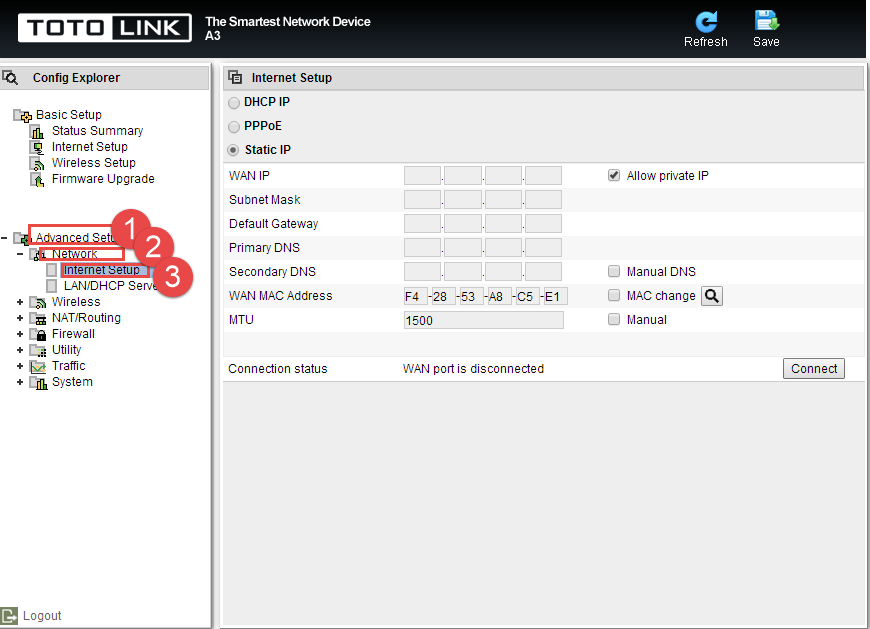
下载
A3 PPPoE DHCP 静态 IP 设置 – [下载 PDF]



